Win8扫描仪在哪里?Win8启动扫描仪扫描文件的方法 Win8扫描仪在哪里?Win8如何启动扫描仪扫描文件
时间:2017-07-04 来源:互联网 浏览量:
今天给大家带来Win8扫描仪在哪里?Win8启动扫描仪扫描文件的方法,Win8扫描仪在哪里?Win8如何启动扫描仪扫描文件,让您轻松解决问题。
扫描仪是利用光电技术和数字处理技术,通常被用于计算机外部仪器设备,很多工作中都需要用到它,但是很多Win8用户想要扫描文件的时候,却找不到扫描仪,扫描仪会在哪呢?找到之后,要怎么样才能启动并扫描文件呢?针对这些问题,下面小编就来告诉你答案,要认真学哦!
1、鼠标右键点击电脑屏幕左下角的windows徽标,打开“控制面板”,选择“设备和打印机”;
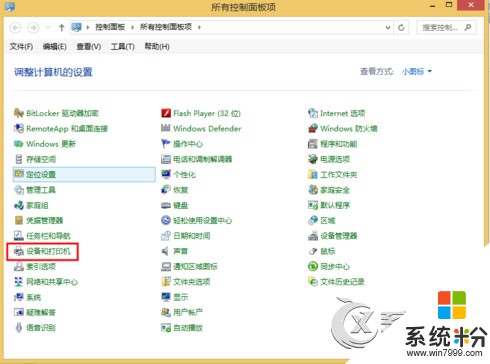
2、在“设备和打印机”列表里鼠标右键扫描仪图标,在弹出的菜单下点击“开始扫描”;
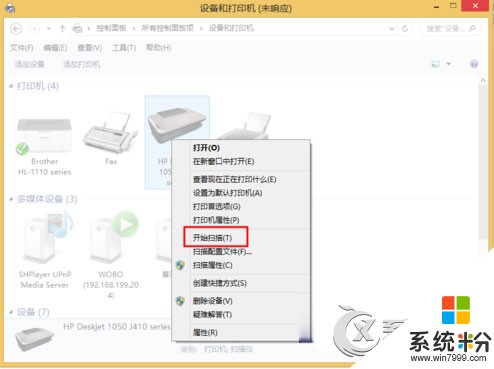
3、在点击“开始扫描”后弹出的界面下点击“扫描”选项;
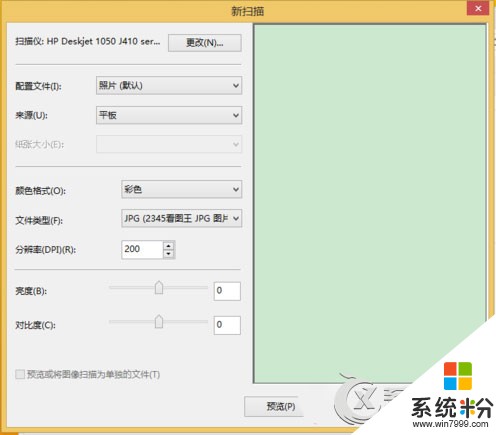
4、在点击“扫描”完成扫描后弹出的对话框下点击“下一步”;
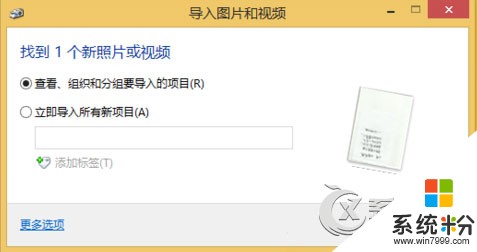
5、在点击“下一步”后弹出的界面下点击选择“导入”选项;
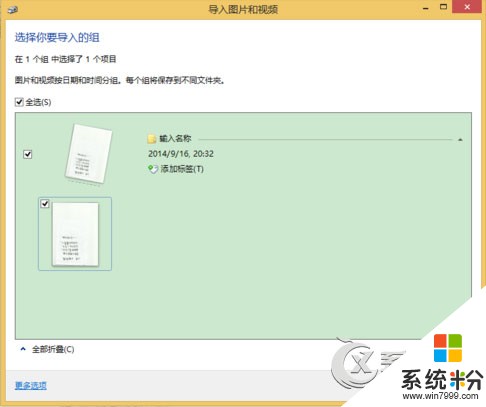
6、点击“导入”后,完成扫描图片操作。
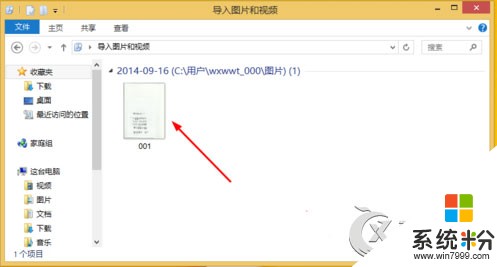
以上介绍的就是Win8启动扫描仪扫描文件的步骤,在日常工作中,打印机和扫描仪都是比较重要,学会怎么使用是非常有必要的,即使现在用不到,也要多学习,或者将来就派上用场了。
以上就是Win8扫描仪在哪里?Win8启动扫描仪扫描文件的方法,Win8扫描仪在哪里?Win8如何启动扫描仪扫描文件教程,希望本文中能帮您解决问题。
我要分享:
上一篇:Win8系统下怎么判断电脑有没有无线网卡 Win8系统下判断电脑有没有无线网卡的操作方法
下一篇:(亲测) 预装win8.1 如何装win7/win8.1双系统 (亲测) 预装win8.1 装win7/win8.1双系统的方法
相关教程
- ·怎么在WIN8系统下启动扫描仪扫描文件 在WIN8系统下启动扫描仪扫描文件的方法
- ·Win8运行扫描仪如何扫描文件 Win8运行扫描仪扫描文件的步骤
- ·Win8系统安装了扫描仪如何进行扫描文件? Win8系统安装了扫描仪进行扫描文件的步骤
- ·Win8/8.1怎样右键添加WD扫描功能 Win8/8.1右键添加WD扫描功能的方法
- ·win8.1系统怎么手动扫描硬件驱动,win8.1手动扫描硬件驱动的方法
- ·怎样禁止Win8开机自动扫描驱动器 禁止Win8开机自动扫描驱动器的方法有哪些
- ·win8系统无法打开IE浏览器怎么办|win8系统IE浏览器无法正常打开的处理方法
- ·win8系统如何截取弹出式菜单
- ·win8.1系统处理开机时闪一下才能进入桌面的方法
- ·Win8.1天气无法加载怎么办?
Win8系统教程推荐
- 1 找回win8纯净版系统语言栏的操作方法有哪些 如何找回win8纯净版系统语言栏的操作
- 2 Win8.1正式版怎样自动导出iPhone照片和视频 Win8.1正式版自动导出iPhone照片和视频的方法有哪些
- 3 win8电脑家庭组提示无法正常退出怎么解决? win8电脑家庭组提示无法正常退出怎么处理?
- 4win8系统宽带怎样设置自动联网? win8系统宽带设置自动联网的方法有哪些?
- 5ghost Win8怎样设置开机自动联网 ghost Win8设置开机自动联网的方法有哪些
- 6ghost win8系统语言栏不见如何找回 ghost win8系统语言栏不见找回的方法有哪些
- 7win8重命名输入法不能正常切换的解决办法有哪些 win8重命名输入法不能正常切换该如何解决
- 8Win8分屏显示功能使用的方法有哪些 Win8分屏显示功能如何使用
- 9怎样让win8电脑兼容之前的软件? 让win8电脑兼容之前的软件的方法有哪些?
- 10怎样解决ghost win8频繁重启的烦恼 解决ghost win8频繁重启的烦恼的方法
Win8系统热门教程
- 1 win8电脑如何设置无线wifi|win8设置无线wifi的方法
- 2 Win8.1如何从微软账户切换为本地账户
- 3 Win8怎么关机,Win8关机的几种方法
- 4取消Media Player作为Win8系统默认播放器的方法
- 5win8怎么查看本机局域网ip网址|win8查看局域网ip网址的方法
- 6win8系统除去小箭头右键菜单无法使用怎么办
- 7win8电脑怎样让显示屏自动关闭节约电源? win8电脑让显示屏自动关闭节约电源的方法有哪些?
- 8win8应用商店无法连接怎么办?win8系统应用商店无法连接解决方法
- 9Win8系统在文件夹中如何设置访问权限县 win8系统之下想要把文件夹设访问权限如何设置
- 10Windows8快捷键有哪些,Windows8快捷键汇总
